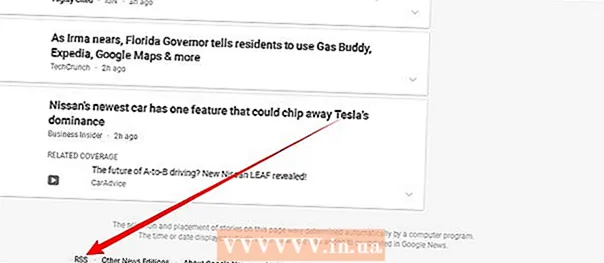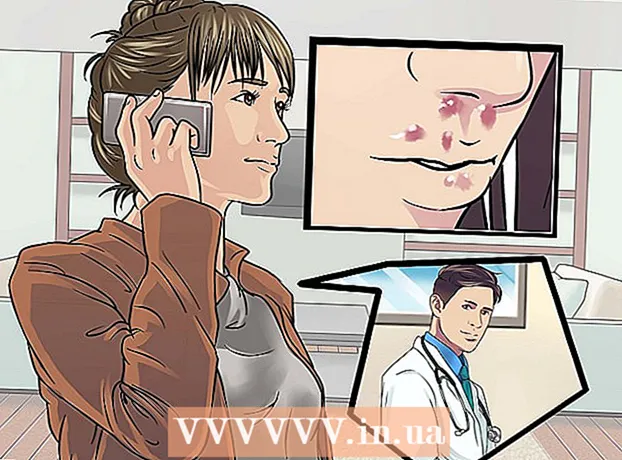Höfundur:
Monica Porter
Sköpunardag:
20 Mars 2021
Uppfærsludagsetning:
1 Júlí 2024

Efni.
Í þessari grein mun wikiHow sýna þér hvernig á að skrifa og vista grunn hópaskrár á Windows tölvu. Hópaskrá inniheldur röð DOS skipana (Windows tungumálið) og er oft skrifuð til að gera sjálfvirkar algengar aðgerðir eins og skráaflutninga. Þú þarft ekki neinn eyðslusaman ritstjóra til að búa til lotuskrár: venjulega Windows Notepad forritið er meira en nóg.
Skref
Hluti 1 af 2: Lærðu grunnatriði lotuskráa
, tegund Notepadog smelltu síðan á forritstáknið Notepad Blátt er efst á matseðlinum. auglýsing
- Notepad er oft notaður til að breyta textaskrám í lotuskrár. Hins vegar geturðu næstum skrifað texta lotuskráar hvar sem er.

- ECHO - Birtu texta á skjánum
- @ECHO slökkt - Fela texta sem oft er sýndur
- STARTA - Keyrðu skrá með sjálfgefnu forriti sínu
- REM - Settu athugasemdarlínu inn í forritið
- MKDIR / RMDIR - Búðu til og fjarlægðu möppur
- DEL - Eyða skránni
- AFSKRÁ - Afritaðu skrána
- XCOPY - Leyfir afritun skjala með viðbótar valkostum
- FOR / IN / DO - Þessi skipun gerir þér kleift að tilgreina skrá
- TITLI- Breyttu titli gluggans.


- Þessar skipanir munu afrita skrána úr „upprunalega“ skránni í „öryggismöppu“ möppuna (varamöppuna). Þú getur skipt um slóð hér að ofan fyrir slóð að skráasafninu sem þú vilt. Tilgreinir að einungis uppfærðar skrár verði afritaðar, tilgreinir að allar undirskrár í skránni sem skráðar eru verði afritaðar og með staðfestingu yfirskriftar birtar fyrir allar skrár.


Hluti 2 af 2: Vistaðu lotuskrána
Heill texta innihald lotu skrá. Þegar þú hefur flutt inn og athugað aftur geturðu haldið áfram að vista það sem lotuskrá.
Smellur Skrá. Þessi hnappur er efst í vinstra horni glósubókarinnar. Fellivalmynd birtist.
Ýttu á Vista sem ... (Vista sem) í valmyndinni Skrá bara lækkað. Vista sem glugginn opnast.
Sláðu inn skráarnafn með viðbótinni „.bat“. Sláðu inn nafnið sem þú vilt gefa forritinu í textareitnum „Skráarheiti“ og endaðu með .bat.
- Til dæmis, til að búa til forrit sem kallast „Backup“ myndir þú slá inn Backup.bat.

Smelltu á fellivalmyndina „Vista sem gerð“. Þessi reitur er nálægt botni Vista sem gluggans. Nýr fellivalmynd birtist.
Smellur Allar skrár (Allar skrár) eru í fellivalmyndinni. Þökk sé því geturðu vistað skrána á hvaða sniði sem er (í þessu tilfelli „.bat“).

Veldu hvar á að vista skrána. Til að gera það, smelltu á möppuna að eigin vali úr möppunum sem eru vinstra megin í glugganum (svo sem Skrifborð - vistaðu á skjánum).
Ýttu á Vista (Vista). Þessi valkostur er í neðra hægra horninu á Vista sem glugganum. Glugginn verður lokaður.

Lokaðu Notepad skránni þinni. Þessi skrá verður vistuð sem lotuskrá í möppunni sem þú valdir.
Breyttu innihaldi skráarskrár Þú getur hægri smellt á lotuskrána og valið Breyta (Breyta) í fellivalmyndinni hvenær sem er. Hópaskráin opnast sem Notepad skjal og þú getur nú breytt eins og þú vilt og vistað skrána með því að ýta á Ctrl+S.
- Þú getur strax séð breytinguna næst þegar þú keyrir lotuskrána þína.
Ráð
- Þú verður að nota tilvitnanir til að opna möppu eða skrá sem nafn inniheldur bil (td byrjaðu á "C: skjölum og stillingum ").
- Hægt er að nota ritstjóra þriðja aðila, svo sem Notepad ++, til að breyta lotuskrá. Almennt er það þó ekki nauðsynlegt fyrir einfaldar lotuskrár.
- Sumar skipanir (svo sem ipconfig) þurfa stjórnunarréttindi til að keyra. Ef þú ert að nota stjórnandareikning geturðu hægrismellt á skrána og síðan valið „Hlaupa sem stjórnandi“.
Viðvörun
- Fjöldaskrá getur verið mögulega hættuleg, háð því hvaða skipun er notuð. Gakktu úr skugga um að kóðarnir sem þú notar muni ekki framkvæma neinar óæskilegar aðgerðir (svo sem að eyða skrám eða skemma tölvuna þína).